简述怎样重装电脑系统win7系统
- 分类:Win7 教程 回答于: 2023年02月28日 09:10:00
有些用户不想使用电脑预装的win10系统,因此想给电脑重装系统win7使用,那么怎样重装电脑系统win7系统呢?其实现在安装方法有很多,下面教下大家一个简单的重装电脑系统win7系统教程。
工具/原料:
系统版本:Windows 7系统
品牌型号:东芝Toshiba
软件版本:咔咔装机一键重装系统工具v2290+章鱼装机大师
方法/步骤:
方法一:利用咔咔装机一键重装系统工具重装win7系统
1、首先在一台可用的电脑上下载安装咔咔一键重装系统工具并点击打开,插入空白u盘,选择u盘重装系统模式,鼠标点击开始制作。
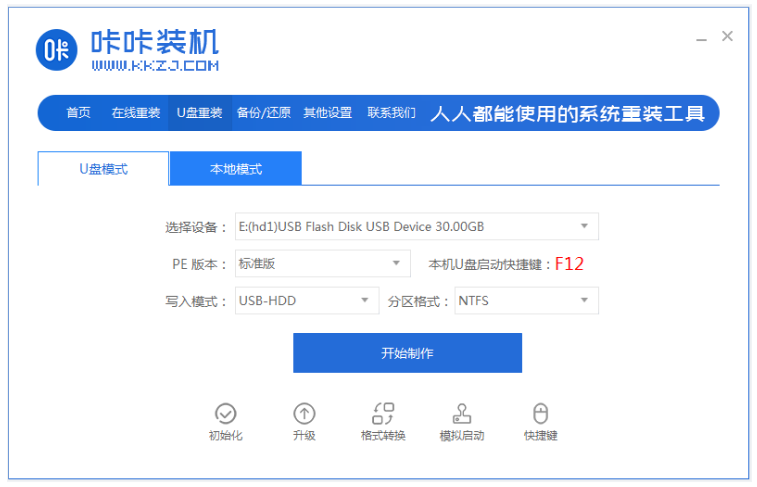
2、选择win7系统,点击开始制作。
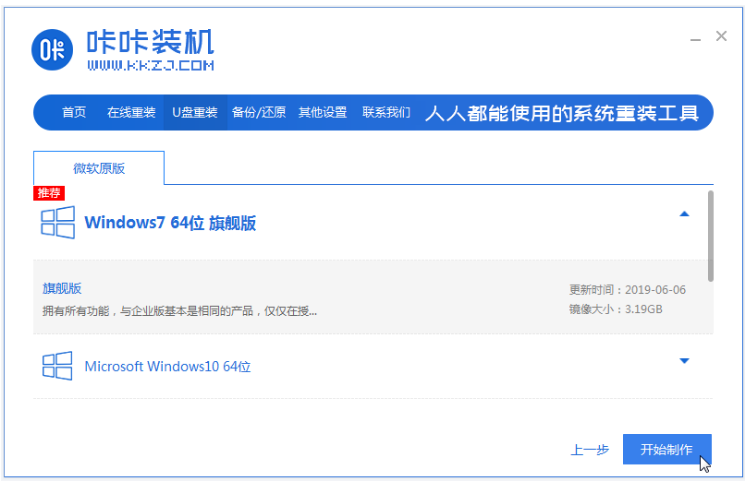
3、装机软件将会自动开始制作u盘启动盘,完成后可以先预览需要安装的电脑的启动快捷键,再拔出u盘。
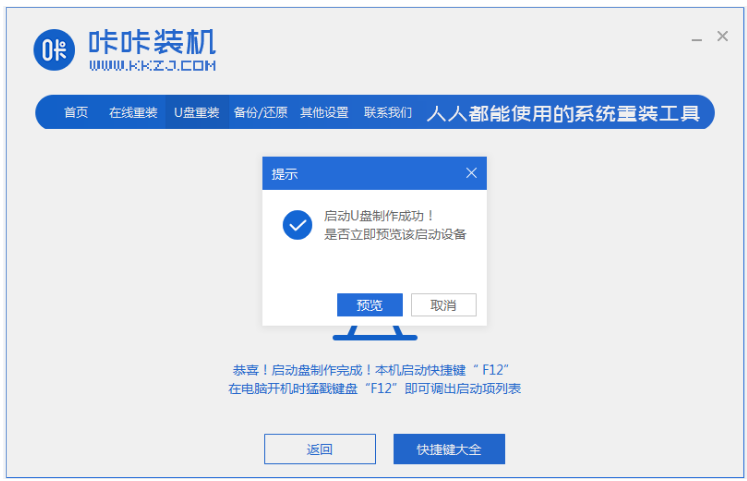
4、把u盘启动盘插入电脑接口中,开机不断按启动快捷键进启动界面,选择u盘启动项回车进入到pe选择界面,选择第一项pe系统按回车键进入。
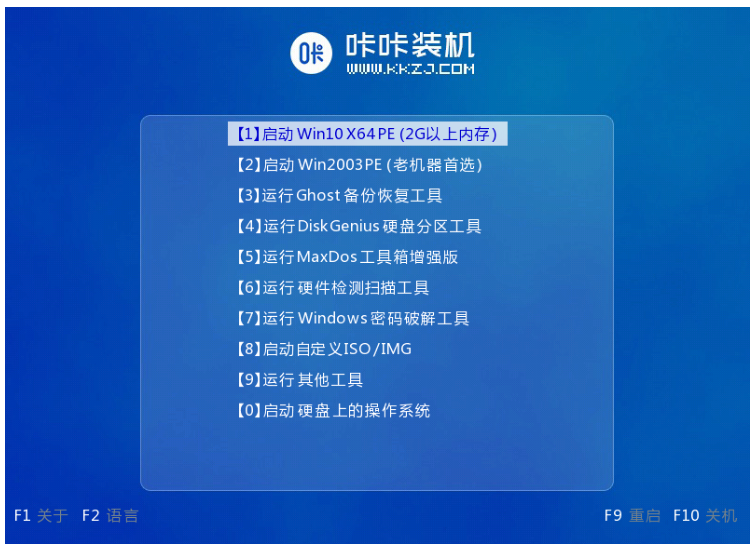
5、电脑在pe系统桌面,双击打开咔咔装机工具,选择我们需要安装的win7系统点击安装。

6、通常的话默认是安装到系统盘c盘。
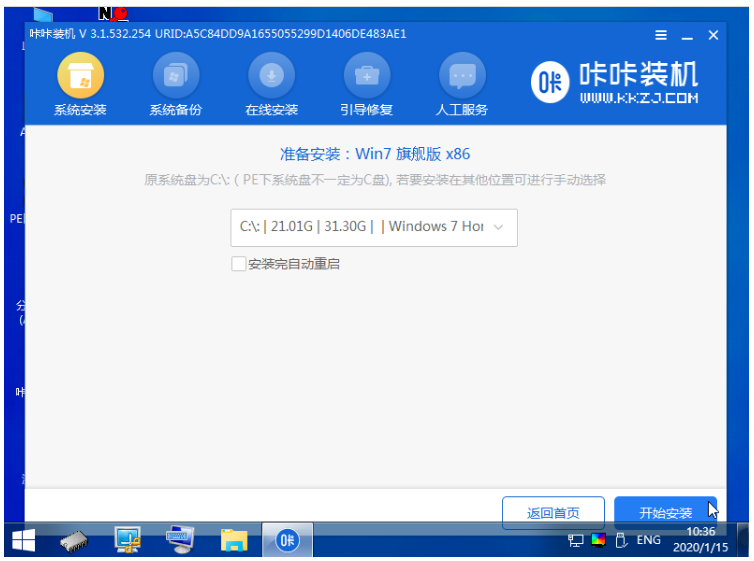
7、系统安装完成后,点击立即重启。

8、期间电脑可能会多次重启,耐心等待,直至进入到win7系统桌面,即说明重装电脑系统win7系统成功。

方法二:借助章鱼装机大师工具重装win7系统
1、选择U盘。首先插入u盘,选择我们需要装机的U盘。注意:U盘装机会先清楚U盘之前所有内容,请记得备份
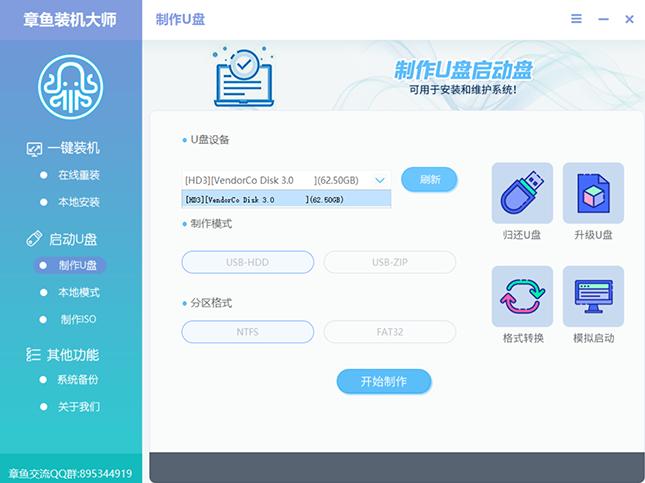
2、选择系统,接着选择我们需要安装的windows系统。
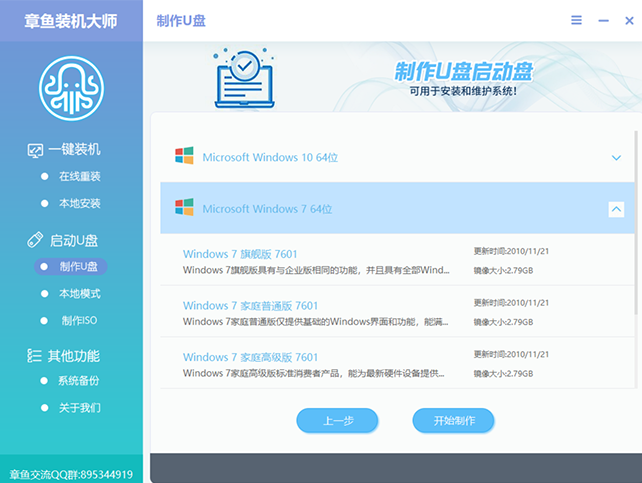
3、下载PE系统。然后下载U盘PE系统以及我们选择的装机系统,制作U盘启动程序。
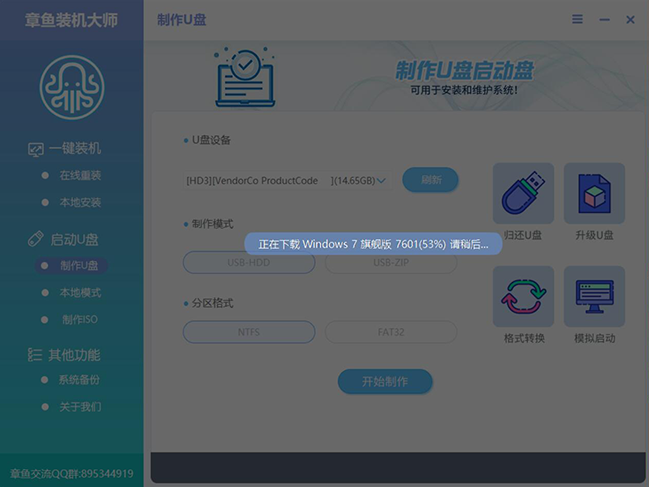
4、进入PE系统。最后插入U盘,重启电脑,一般电脑按F2或者F12进入选择进入方式,选择U盘启动。不同电脑选择不一样,小编这里不做说明。
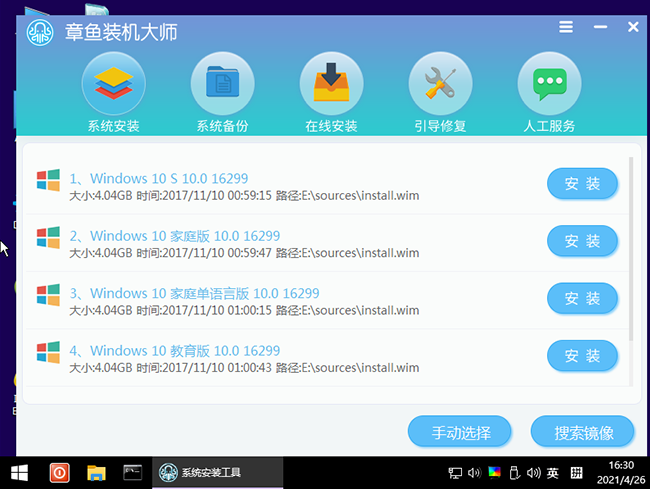
总结:
方法一:利用咔咔装机一键重装系统工具重装win7系统
1、打开咔咔装机一键重装系统工具制作win7 u盘启动盘;
2、插入u盘启动盘启动进入pe系统;
3、打开咔咔装机工具安装win7系统;
4、提示系统安装成功后选择重启电脑;
5、重启电脑后直至进入新的win7系统桌面即可。
方法二:借助章鱼装机大师工具重装win7系统
1、选择U盘,接着选择系统;
2、下载PE系统,进入PE系统自动安装即可。
 有用
26
有用
26


 小白系统
小白系统


 1000
1000 1000
1000 1000
1000 1000
1000 1000
1000 1000
1000 1000
1000 1000
1000 1000
1000 1000
1000猜您喜欢
- linux虚拟机,小编教你如何在虚拟机上..2018/09/10
- 网络连接不上,小编教你网络连接不上显..2018/10/06
- 极光pdf怎么转换word文件2023/04/10
- ghost win7 64,小编教你ghost win7 64..2018/08/28
- 电脑进不了系统怎么重装系统win7..2022/08/13
- 小编教你忘记win7开机密码怎么办..2019/01/26
相关推荐
- 如何截取视频片段,小编教你怎么截取视..2018/08/03
- win7序列号怎么查看2022/11/13
- 怎么从BIOS重装系统win72020/07/16
- 固态硬盘4k对齐,小编教你固态硬盘4k对..2018/10/08
- 详解电脑自动关机命令怎么设置和取消..2019/03/04
- 好用的win7系统备份还原软件推荐..2021/05/17

















